Come disattivare Google Lens
Ti manca la classica ricerca tramite immagine di Google? Su Chrome, puoi riattivarla rapidamente: devi solo disattivare Google Lens. Ecco come fare su Chrome desktop e Android.
La funzione di ricerca di Google Lens integrata in Chrome è estremamente utile quando desideri trovare ulteriori informazioni riguardo un’immagine. Tuttavia, se preferisci il vecchio metodo di ricerca Google immagini “cerca tramite immagine”, è facile disattivare questa nuova funzione e recuperare quella vecchia.
Di seguito vedremo nel dettaglio come disattivare Google Lens da Chrome per PC e per smartphone Android. E non ti preoccupare, se cambi idea, puoi riattivare l’opzione piuttosto facilmente.
Come disattivare Google Lens su PC
Per disattivare Lens, avvia come prima cosa Chrome sul tuo computer. Nella barra degli indirizzi del browser, digita chrome://flags e premi Invio. Nella parte superiore della pagina, nel campo “Search Flags”, digita Lens. Nei risultati di ricerca, accanto a Enable Lens features in Chrome, fai click su Default e scegli dal menu a tendina Disabled. Premi sul tasto Relaunch nell’angolo in basso a destra di Chrome per applicare la modifica.
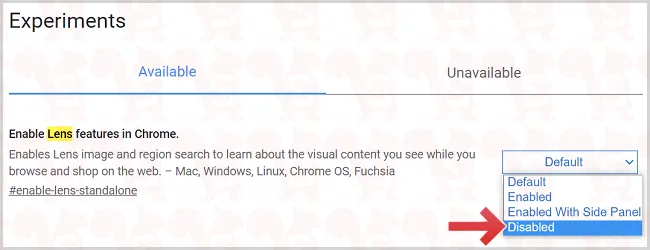
Chrome si chiuderà e si riaprirà da solo: ora l’icona di Lens dovrebbe essere sparita dalla barra di ricerca di Google.
Come disattivare Google Lens su Android
Anche su Chrome Android puoi togliere Google Lens e riattivare Google Immagini. Tutto quello che devi fare è disattivare la flag chiamata Google Lens powered image search in the context menu.
Apri l’app Google Chrome sul tuo smartphone, digita nella barra degli indirizzi chrome://flags e premi Invio. Nella pagina “Experiments” che si apre, tocca la casella “Search Flags” in alto e digita Lens. Nei risultati di ricerca, trova Google Lens powered image search in the context menu. Quindi, tocca la voce Default sotto questa opzione e scegli Disabled dal menu. Concludi l’operazione premendo su Relaunch in basso a destra.
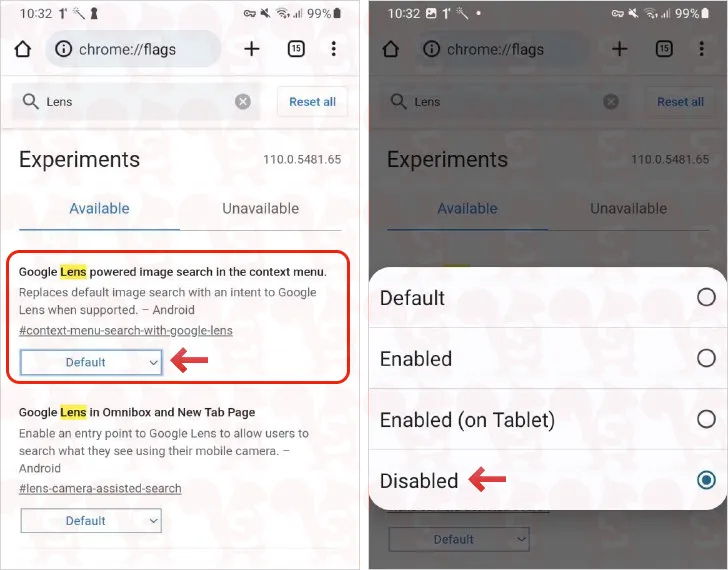
Attendi il riavvio di Chrome ed ecco che finalmente l’opzione Lens sarà sparita. Al suo posto, troverai il classico “Cerca questa immagine su Google”.
⚠️ In caso di ripensamenti, puoi ripristinare la funzionalità sia da PC che da smartphone. Per farlo, recati nuovamente nella pagina Esperimenti di Google Chrome (chrome://flags) e dal menu a tendina ripristina la voce Enable per la flag disabilitata.
Conclusioni
Grazie alla pagina “Esperimenti” di Google Chrome e alle sue numerose flags, puoi facilmente sbarazzarti di Lens sul tuo browser.
Buona ricerca immagini!

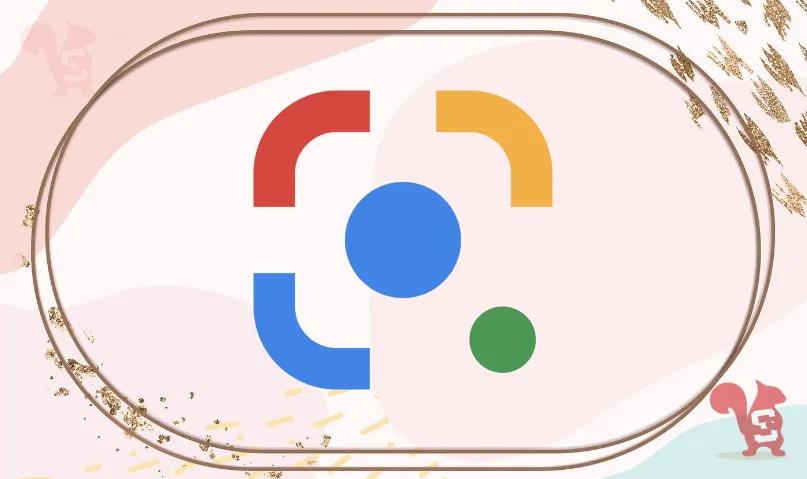
Lascia un commento